Что такое uefi и gpt диски: установка Windows и Kubuntu на один диск / Хабр
Содержание
установка Windows и Kubuntu на один диск / Хабр
Помните те времена, когда BIOS был 16-битным с адресным пространством в 1 Мб, а вся информация о загрузчиках писалась в MBR? На смену уже давно пришли более гибкие технологии: UEFI (замена BIOS), и GPT (замена MBR).
Предыстория: Понадобилось мне недавно на свой домашний десктоп поставить 2 системы, чтобы разграничить окружение. Kubuntu для разработки на Ruby on Rails (ибо работаю удаленно), и Windows для всяких игрушек в свободное время. Хочу заметить, что несколько лет назад это было достаточно просто: один раздел для винды и один раздел для линукса, загрузчик записывался в MBR. Однако, технологии не стоят на месте, и оказалось, что настройка dual boot’а теперь несколько изменилась.
Итак, начнем.
Терминология
UEFI (Unified Extensible Firmware Interface, Единый расширяемый интерфейс прошивки) разрабатывался компанией Intel как замена BIOS (Basic Input Output System). 21 байт, или условно 1000 Тб)
21 байт, или условно 1000 Тб)
Что делаем:
Устанавливаем следующие ОС на пустой HDD размером в 1 Тб.
- Windows 8.1 x64. Windows поддерживает загрузку с GPT начиная с Windows 8 для 32 битной архитектуры и с Windows Server 2003 и Windows Vista для 64 бит (Источник).
- Kubuntu 15.04. По идее подойдет любой дистрибутив, который поддерживает Grub2, лично я предпочитаю Kubuntu.
NB: Материнская плата поддерживает UEFI
Разбивка диска
Сначала устанавливаем Windows 8, т.к. она автоматически будет использовать GPT.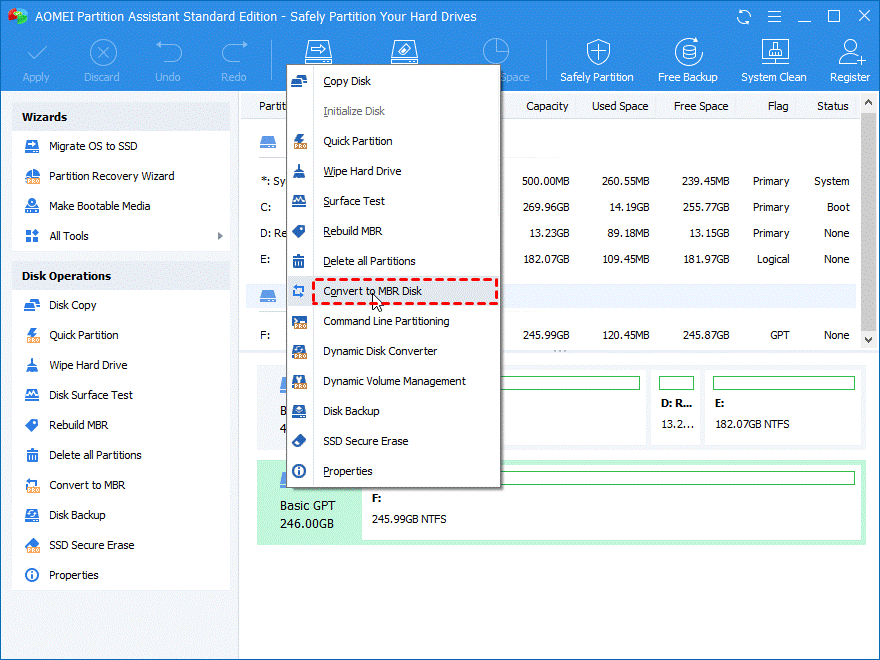
Разбивка будет выглядеть так (пардон за кривой снимок):
Винда по умолчанию создает 4 раздела:
- Recovery (300Мб). Очевидно, что он используется для восстановления системы. Оставим как есть.
- EFI partition (100Мб). Помечается как system type (не любят в Майкрософте называть вещи своими техническими именами). Собственно сюда и пишутся загрузчики.
- MSR (128Мб, Microsoft Reserved Partition). Для меня остается загадкой, зачем он нужен. Данных там никаких нет, просто пустое место, зарезервированное для каких-то непонятных целей в будущем.
- Основной раздел. Мы его поделим на 3: 200 гигов под винду, 500 гигов для раздела под данные и остальное пространство пока оставим неразмеченным (отформатируем потом при установке Kubuntu).
Пропустим саму установку Windows, т.к. в ней все стандартно и понятно.
Теперь загрузимся с USB в Kubuntu Live.
Проверим EFI раздел:
kubuntu@kubuntu:~$ efibootmgr BootCurrent: 0003 Timeout: 0 seconds BootOrder: 0000,0003,0001 Boot0000* Windows Boot Manager Boot0001* Hard Drive Boot0003* UEFI: JetFlashTranscend 16GB
Boot0000 — виндовый загрузчик
Boot0001 — дефолтный загрузчик
Boot0003 — флешка с Kubuntu Live
Обратите внимание, что список загрузчиков не привязан к одному физическому диску как в MBR. Он хранится в NVRAM.
Он хранится в NVRAM.
Можем также сразу посмотреть, что же в этом разделе, подмонтировав его:
kubuntu@kubuntu:~$ sudo mkdir /media/efi kubuntu@kubuntu:~$ sudo mount /dev/sda2 /media/efi
Там окажутся следующие файлы:
EFI
|--Boot
| |--bootx64.efi # дефолтный загрузчик
|--Microsoft
|--Boot
|--bootmgfw.efi # основной виндовый загрузчик
|--# много других файлов
Убедились, что все хорошо. Теперь продолжаем разбивку диска (через KDE Partition Manager).
Первые пять разделов остались прежними. Обратите внимание, как Kubuntu определила разделы:
- sda2 определился как FAT32. Это практически верно, т.к. файловая система типа EFI основана на FAT, только с жесткими спецификациями.
- sda3 (MSR) не определился, т.к. файловой системы там так таковой нет.
Нам осталось только отформатировать раздел для Kubuntu в ext4, и выделить раздел под swap.
Несколько слов про swap. Рекомендуют на swap выделять от SQRT(RAM) до 2xRAM. Т.к. у меня 16 Гб RAM, то по минимуму мне надо 4 Гб свопа. Хотя я с трудом могу представить ситуации, при которых он будет использоваться: десктоп в hibernate я не перевожу, и сильно тяжелых программ, которые жрут больше 16 гигов, не использую.
P.S. При форматировании раздела в swap Partition Manager может выдать ошибки, которые связаны с тем, что Kubuntu автоматически монтирует в себя любой swap раздел, однако на результат эти ошибки не влияют.
Итак, финальная разбивка:
Теперь самое главное для правильного dual boot’а. При установке Kubuntu важно выбрать, куда установить загрузчик:
Указываем, конечно же на раздел EFI.
После завершения установки Kubuntu, заходим в систему и проверяем, какие файлы появились на efi разделе (монтировать уже не нужно):
user@kubuntu:~$ sudo ls /boot/efi/EFI Boot Microsoft ubuntu user@kubuntu:~$ sudo ls /boot/efi/EFI/ubuntu grub.cfg grubx64.efi MokManager.efi shimx64.efi
Смотрим, как теперь выглядит список загрузчиков:
user@kubuntu:~$ efibootmgr -v BootCurrent: 0002 Timeout: 0 seconds BootOrder: 0002,0000,0003,0001 Boot0000* Windows Boot Manager HD(2,96800,32000,c4f37e07-0441-4967-a1ac-75fb5a36e4f3)File(\EFI\Microsoft\Boot\bootmgfw.efi) Boot0001* Hard Drive BIOS(2,0,00) Boot0002* ubuntu HD(2,96800,32000,c4f37e07-0441-4967-a1ac-75fb5a36e4f3)File(\EFI\ubuntu\shimx64.efi) Boot0003* ubuntu HD(2,96800,32000,c4f37e07-0441-4967-a1ac-75fb5a36e4f3)File(EFI\Ubuntu\grubx64.efi)
Вот как это выглядит при загрузке:
А еще эти загрузчики доступны сразу из UEFI (в старом BIOS’е такое было бы невозможно — там был выбор только диска, он просто не знал, что такое загрузчики):
Ну и напоследок: чтобы dual boot правильно работал, в Windows надо обязательно отключить fast boot. Это такая нехорошая фича, которая может привести к потере данных.
Объяснение:
При выключении компьютера Windows сохраняет файловую структуру NTFS разделов в файл (видимо, потому что один файл прочитать быстрее, чем сканировать много разных файлов). Если записать файл на NTFS раздел через линукс, и потом загрузиться в Windows, то Windows просто не увидит файл. Источник
Если выключить комп через Windows, и потом попытаться загрузить Linux, то он просто не запустится из-за «ошибки» NTFS. Источник
Особенности BIOS и UEFI, различие GPT и MBR
Все чаще производители компьютерных комплектующих стали переходить на использование нового стандарта UEFI («Unified Extensible Firmware Interface», «интерфейс расширяемой прошивки») в своем оборудовании, заменяя устаревший BIOS («Basic Input/Output System», «базовая система ввода/вывода»). Что же это такое и в чем особенности BIOS и UEFI?
BIOS – микропрограмма, вшитая в материнскую плату. Загружается она сразу после включения питания компьютера. Ее главная задача — управление, проверка и передача данных об установленном оборудовании загрузчику операционной системы.
Ее главная задача — управление, проверка и передача данных об установленном оборудовании загрузчику операционной системы.
Интерфейс UEFI, так же, как и BIOS, предназначен для управления низкоуровневыми запросами оборудования для правильной инициализации аппаратной части системы. Но его возможности по программированию, в сравнении с BIOS, больше. UEFI располагается в самом верху иерархии аппаратных компонентов и может быть установлен как в микросхемах питания на плате, так и в разделе винчестера.
UEFI совершенно новый интерфейс, который, скорее всего, в будущем полностью вытеснит BIOS, потому как имеет перед ним ряд преимуществ:
- Понятная и удобная графическая оболочка с поддержкой манипулятора.
- Поддержка винчестеров с таблицей разделов GPT и адресацией LBA.
- Полноценная работа с жесткими дисками, объем которых превышает 2 Тбайта.
- Увеличенная скорость загрузки системы.
- Наличие менеджера загрузки, который предоставляет выбор операционной системы.

- Простота обновления прошивки.
Одна из особенностей UEFI заключается в наличии технологии Secure Boot, которая обеспечивает защиту от установки ОС незащищенных ключами. Т.е., на компьютере, в котором установлена UEFI вместо BIOS, невозможно будет установить операционные системы, предшествующие Windows 8, а также Linux.
Данную защиту обходят, установив ОС на диск с MBR (в этом случае теряется ряд преимуществ по сравнению с таблицей разделов жесткого диска GTP).
Использование UEFI вместо BIOS — это один из ключевых моментов в обеспечении быстрой загрузки ОС, а также защиты данных от выполнения вредоносного кода еще на этапе инициализации Windows. Модульная архитектура UEFI позволит использовать свои приложения и загружать собственные драйвера при помощи UEFI Shell, а также управлять файловой системой, не загружая Windows.
Что такое GPT и MBR и зачем они нужны?
Прежде чем использовать диск, его необходимо разбить на разделы. MBR (Главная загрузочная запись) и GPT (Таблица разделов GUID) представляют собой два различных способа хранения информации о разделах диска.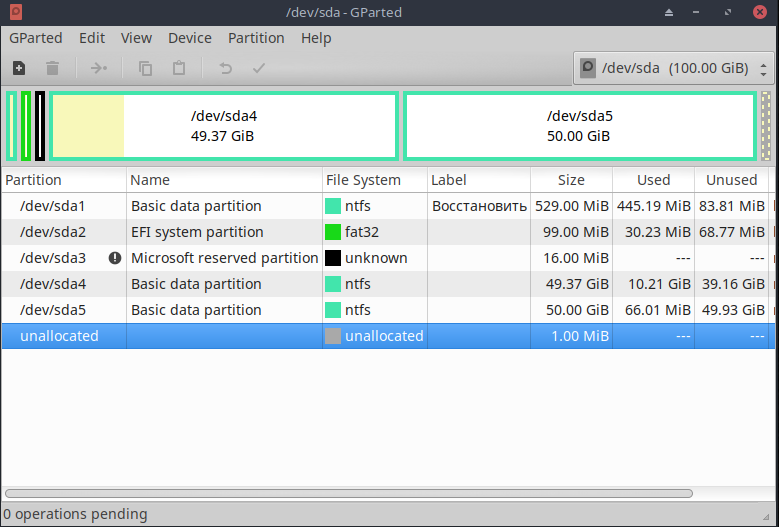 Сюда входят данные о начале и конце разделов, чтобы система знала, к какому разделу принадлежит каждый сектор, и какой раздел является загрузочным. Вот почему вы должны выбрать MBR или GPT перед созданием разделов на диске.
Сюда входят данные о начале и конце разделов, чтобы система знала, к какому разделу принадлежит каждый сектор, и какой раздел является загрузочным. Вот почему вы должны выбрать MBR или GPT перед созданием разделов на диске.
MBR (Master Boot Record, главная загрузочная запись) и GPT (GUID Partition Table, Таблица разделов GUID) представляют собой два различных способа хранения информации о разделах диска. В них входят данные о начале и конце разделов, чтобы ОС понимала, к какому разделу принадлежит сектор, а какой раздел является загрузочным. Именно поэтому мы должны выбрать MBR или GPT перед созданием разделов на жестком диске.
Ограничения MBR
Аббревиатура MBR расшифровывается как Главная загрузочная запись. Этот стандарт был представлен в 1983 году вместе с DOS 2.0 для IBM PC.
Он называется главная загрузочная запись, так как MBR — это специальный загрузочный сектор, расположенный в начале диска. Этот сектор содержит загрузчик для установленной операционной системы, а так же информацию о логических разделах диска.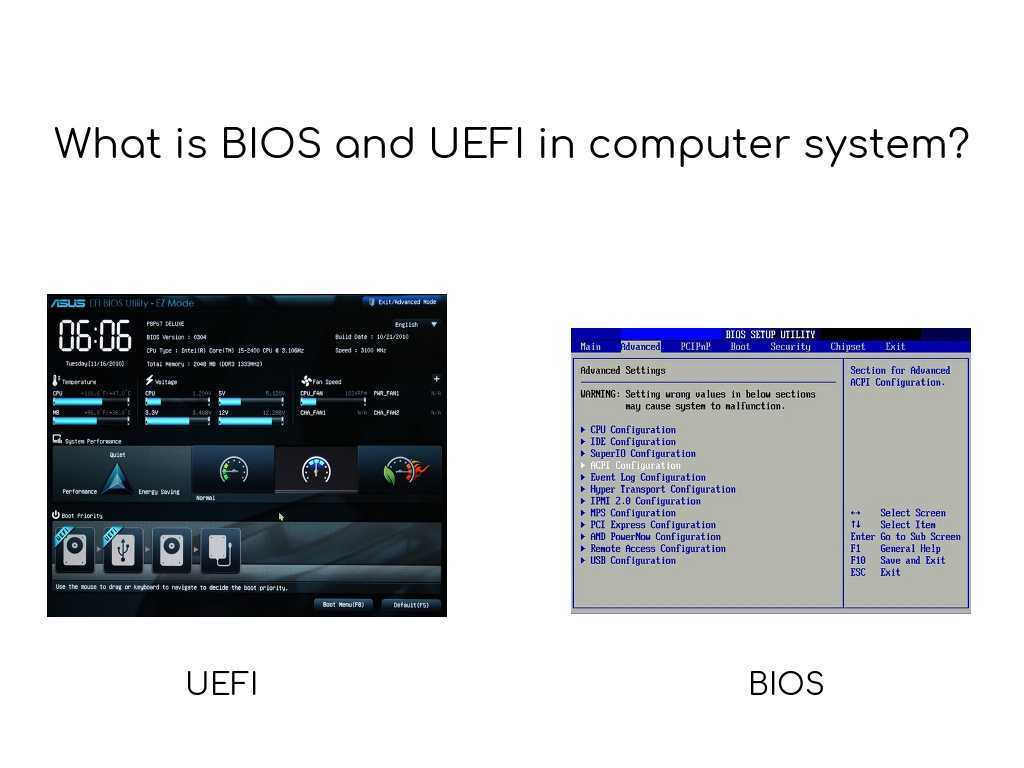 Загрузчик — это небольшой кусок кода, который обычно используется для загрузки большого загрузчика с другого раздела или диска. Если на вашем компьютере установлен Windows, здесь будут находиться начальные элементы загрузчика Windows. Именно поэтому вам приходится восстанавливать MBR, если он был перезаписан и Windows не загружается. Если у вас установлен Linux, MBR чаще всего будет содержать загрузчик GRUB.
Загрузчик — это небольшой кусок кода, который обычно используется для загрузки большого загрузчика с другого раздела или диска. Если на вашем компьютере установлен Windows, здесь будут находиться начальные элементы загрузчика Windows. Именно поэтому вам приходится восстанавливать MBR, если он был перезаписан и Windows не загружается. Если у вас установлен Linux, MBR чаще всего будет содержать загрузчик GRUB.
MBR работает с дисками объёмом до 2 Тб., но он может справиться и с дисками большего размера. Кроме этого MBR поддерживает не более 4 основных разделов. Если вам нужно больше, придётся сделать один из основных разделов «расширенным разделом» и разместить в нём логические разделы. Впрочем, чаще всего вам этот трюк не потребуется.
MBR стал индустриальным стандартом, который все использовали для создания разделов на дисках и загрузки с них. С того самого момента некоторые разработчики начали полагаться на трюки вроде расширенных разделов.
Преимущества GPT
GPT означает Таблица разделов GUID.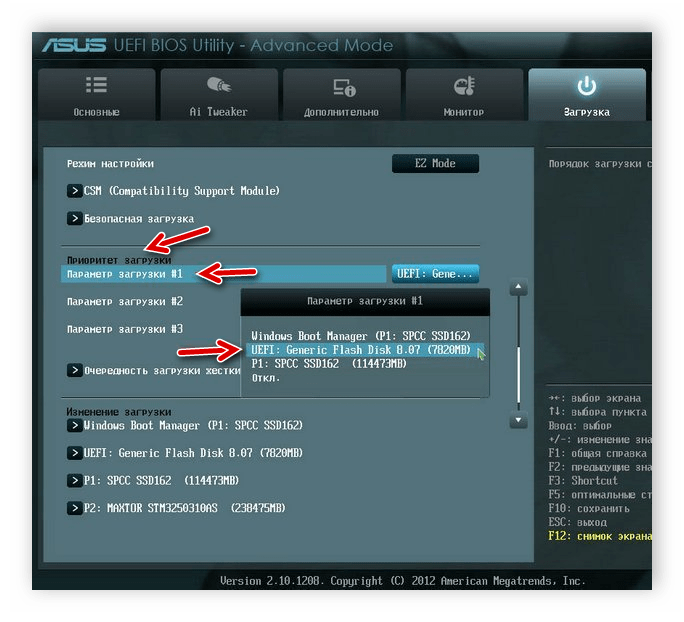 Это новый стандарт, который постепенно приходит на смену MBR. Он является частью UEFI, а UEFI заменяет старый неудобный BIOS так же, как GPT заменяет MBR на что-то более современное. Он называется таблицей разделов GUID, поскольку каждому разделу на вашем диске присваивается «уникальный глобальный идентификатор» или GUID — случайная строка такой длины, что каждый GPT раздел на Земле, скорее всего, обладает уникальным идентификаторов.
Это новый стандарт, который постепенно приходит на смену MBR. Он является частью UEFI, а UEFI заменяет старый неудобный BIOS так же, как GPT заменяет MBR на что-то более современное. Он называется таблицей разделов GUID, поскольку каждому разделу на вашем диске присваивается «уникальный глобальный идентификатор» или GUID — случайная строка такой длины, что каждый GPT раздел на Земле, скорее всего, обладает уникальным идентификаторов.
У этой системы нет ограничений в отличии от MBR. Диски могут быть гораздо объёмнее, а ограничение на размер будет зависеть от операционной и файловой систем. GPT позволяет создавать практически неограниченное количество разделов. Всё будет зависеть от вашей операционной системы. К примеру, в Windows можно создать до 128 разделов на GPT диске, так что вам больше не придётся возиться с расширенными разделами.
Совместимость
GPT диски обычно включают «защитный MBR». Этот тип MBR сообщает системе, что GPT диск представляет собой один большой раздел. Если вы попытаетесь настроить GPT диск старым инструментом, который может читать только MBR, он увидит один раздел, распространяющийся на весь диск. Таким образом, MBR предотвращает ситуацию, при которой старые инструменты посчитают GPT диск неразмеченным и перепишут данные GPT информацией MBR. Другими словами, защитный MBR защищает данные GPT от перезаписи.
Если вы попытаетесь настроить GPT диск старым инструментом, который может читать только MBR, он увидит один раздел, распространяющийся на весь диск. Таким образом, MBR предотвращает ситуацию, при которой старые инструменты посчитают GPT диск неразмеченным и перепишут данные GPT информацией MBR. Другими словами, защитный MBR защищает данные GPT от перезаписи.
Windows может загружаться с GPT только на компьютерах с UEFI, работающих под управлением 64-битных версий Windows 8.1, 8, 7, Vista и соответствующих серверных версий. Все версии Windows 8.1, 8, 7 и Vista могут читать GPT диски и использовать их для хранения данных, но они не могут с них загружаться.
жестких дисков и разделов | Microsoft Learn
- Статья
Изучите методы развертывания Windows на разных дисках, включая жесткие диски, твердотельные накопители (SSD) или виртуальные жесткие диски (VHD), а также с различными макетами разделов, в том числе с разделами данных и служебных разделов.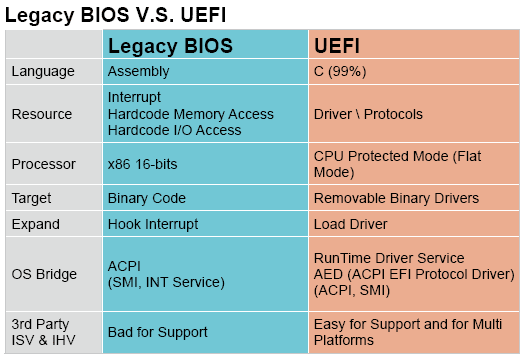.gif)
Типы дисков
Windows можно установить на жесткий диск, например на жесткий диск или твердотельный накопитель. Для дополнительной безопасности вы можете использовать жесткие диски, предварительно зашифрованные на заводе. Один компьютер может содержать несколько дисков.
Твердотельные накопители
Твердотельный накопитель (SSD) — это жесткий диск, в котором для хранения постоянных данных используется твердотельная память. На твердотельном накопителе должно быть не менее 16 гигабайт (ГБ) свободного места для установки Windows. Дополнительные сведения о дисковом пространстве и оперативной памяти см. в разделе Компактная ОС, единый источник и оптимизация образов.
Примечание
Больше нет необходимости запускать тесты оценки системы Windows (WinSAT) на SSD-накопителях. Windows теперь обнаруживает SSD-накопители и соответствующим образом настраивается.
Диски расширенного формата
Некоторые диски расширенного формата можно использовать для увеличения дискового пространства.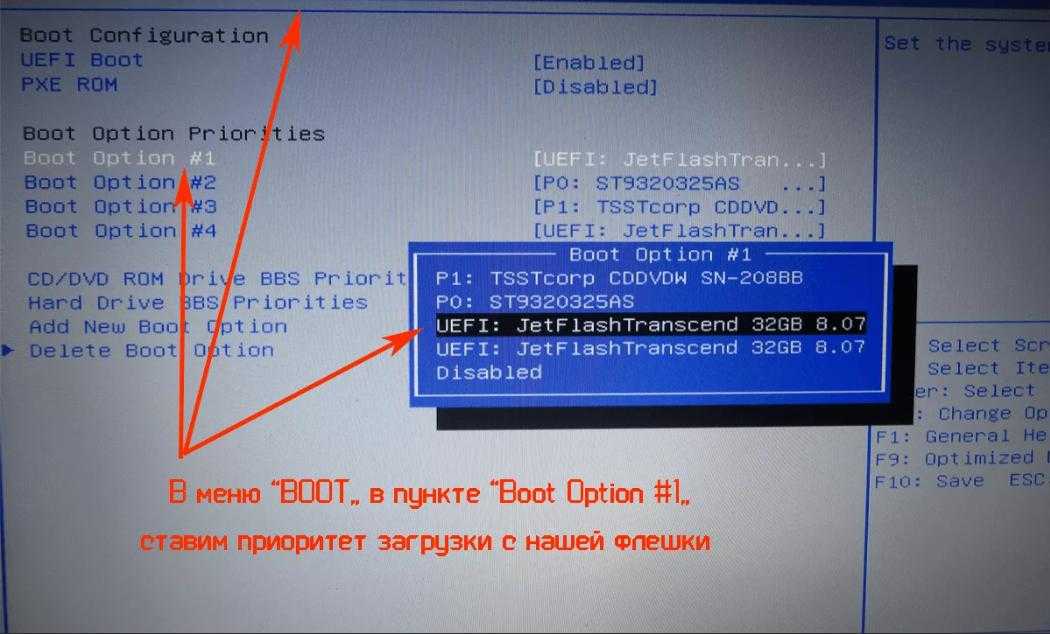
Диски с эмуляцией Advanced Format 512 (512e) поддерживаются на компьютерах с BIOS или UEFI.
Диски Advanced Format 4K Native (4Kn) поддерживаются только на компьютерах на базе UEFI.
Предупреждение
Для дисков Advanced Format 4K Native (4 КБ на сектор) минимальный размер раздела составляет 260 МБ из-за ограничений формата файла FAT32. Минимальный размер раздела дисков FAT32 рассчитывается как размер сектора (4 КБ) x 65527 = 256 МБ. Дополнительные сведения см. в разделе Настройка разделов жесткого диска на основе UEFI/GPT.
Жесткие диски с заводским шифрованием
Чтобы защитить среду развертывания, вы можете использовать жесткий диск с заводским шифрованием для предотвращения несанкционированного доступа перед установкой Windows или любого другого программного обеспечения. Дополнительные сведения см. в разделе Диски с заводским шифрованием.
Несколько жестких дисков
Если вы устанавливаете Windows на устройство с несколькими жесткими дисками, вы можете использовать путь расположения диска, чтобы убедиться, что ваши образы применены к нужным дискам.
Для этого запустите diskpart , а затем SELECT DISK=<путь к расположению диска> , чтобы выбрать каждый диск. Например: SELECT DISK=PCIROOT(0)#PCI(0100)#ATA(C00T00L00)
Примечание
Системный диск может не отображаться как диск 0 в средстве DiskPart. При перезагрузке система может присвоить дискам разные номера. Разные компьютеры с одинаковой конфигурацией дисков могут иметь разные номера дисков.
Дополнительные сведения см. в разделах Настройка нескольких жестких дисков и Формат пути к расположению жесткого диска.
Разделы
Вы можете разделить жесткий диск на несколько разделов. Вы можете создать отдельные разделы системы, восстановления, Windows или данных.
Чтобы повысить безопасность раздела Windows или раздела данных, вы можете использовать BitLocker для шифрования раздела. Дополнительные сведения см. в разделе Шифрование диска BitLocker.
Типы разделов должны соответствовать прошивке компьютера. Вы можете установить Windows на жесткие диски, основанные на любом из следующих типов встроенного ПО:
Вы можете установить Windows на жесткие диски, основанные на любом из следующих типов встроенного ПО:
- Базовая система ввода/вывода (BIOS) . Использует структуру разделов основной загрузочной записи (MBR).
- Расширяемый интерфейс встроенного ПО (EFI) (класс 1) : использует структуру разделов таблицы разделов GUID (GPT).
- Унифицированный расширяемый интерфейс встроенного ПО (UEFI), класс 2 : использует структуру разделов GPT. Также включает модуль поддержки совместимости (CSM), который позволяет использовать функции BIOS, включая структуру разделов MBR. Этот модуль может быть включен или отключен в прошивке.
- Унифицированный расширяемый интерфейс встроенного ПО (UEFI), класс 3 : использует структуру разделов GPT.
Чтобы определить тип вашей системы, обратитесь к производителю оборудования.
Системный и служебный разделы
Системный раздел — это раздел, содержащий аппаратно-зависимые файлы, необходимые для загрузки Windows.
По умолчанию во время установки Windows Windows сохраняет эти аппаратно-зависимые файлы в отдельном разделе. Это позволяет компьютеру использовать следующее:
- Инструменты безопасности . Для некоторых инструментов безопасности, таких как BitLocker, требуется отдельный системный раздел.
- Средства восстановления . Для некоторых средств восстановления, таких как среда восстановления Windows (Windows RE), требуется отдельный системный раздел.
- Несколько операционных систем . Если на компьютере установлено несколько операционных систем, например Windows 11 и Windows 10, на компьютере отображается список операционных систем. Затем пользователь может выбрать, какую операционную систему загружать. Когда системные загрузочные файлы находятся в отдельном разделе, проще удалить раздел Windows или заменить раздел новой копией Windows.
Добавляйте системные служебные разделы перед разделом Windows, поскольку в случае необходимости полного восстановления системы такой порядок разделов помогает предотвратить перезапись системного и служебного разделов средствами восстановления.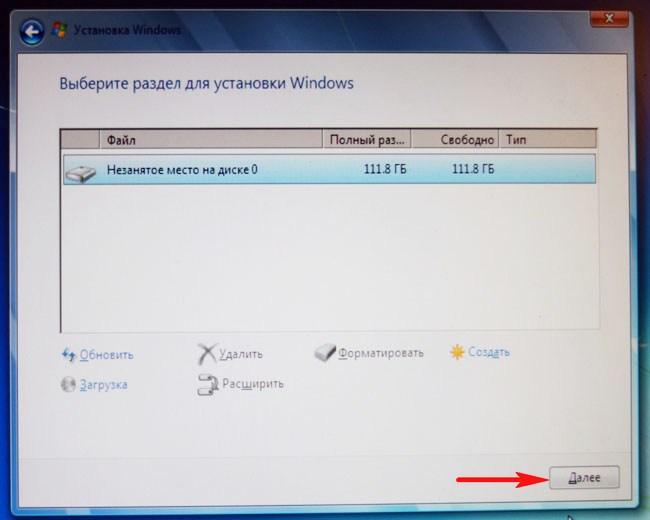
Сведения о настройке системных разделов при применении образов см. в разделе Захват и применение разделов Windows, системы и восстановления.
Зарезервированный раздел Microsoft (MSR)
MSR используется в системах UEFI/GPT для поддержки программных компонентов, которые ранее использовали скрытые сектора.
- Дополнительные сведения о настройке разделов MSR см. в разделе Настройка разделов жесткого диска на основе UEFI/GPT.
- Дополнительные сведения о разделах MSR см. в разделе часто задаваемых вопросов по Windows и GPT
.
Разделы восстановления
Добавьте отдельный раздел для среды восстановления Windows (Windows RE) в конец жесткого диска сразу после раздела Windows. При таком порядке разделов, если будущие обновления потребуют добавления или замены раздела инструментов Windows RE, Windows сможет автоматически управлять размером раздела.
Для систем на основе BIOS/MBR по-прежнему возможно объединить раздел инструментов Windows RE с системным разделом.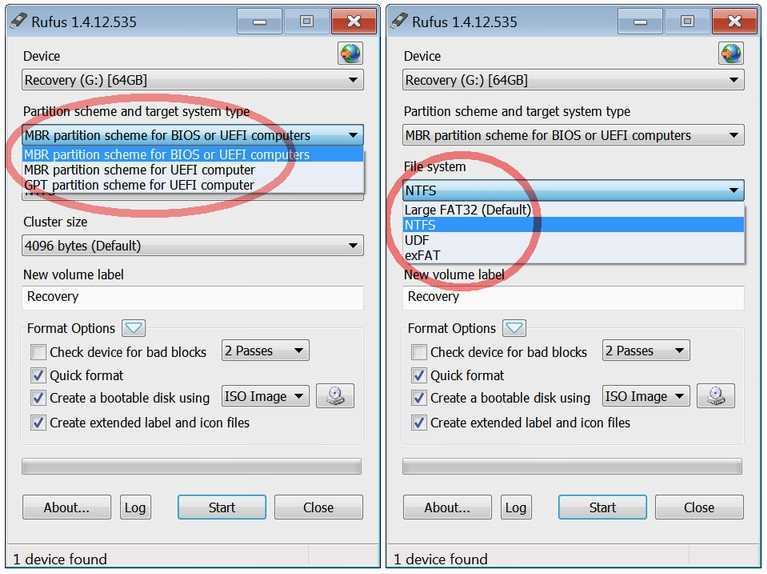 Чтобы сэкономить место на диске, рассмотрите возможность создания логических разделов, чтобы обойти ограничение в четыре раздела. Дополнительные сведения см. в разделе Настройка более четырех разделов на жестком диске с BIOS/MBR.
Чтобы сэкономить место на диске, рассмотрите возможность создания логических разделов, чтобы обойти ограничение в четыре раздела. Дополнительные сведения см. в разделе Настройка более четырех разделов на жестком диске с BIOS/MBR.
Разделы данных
Вы можете включить отдельный раздел данных, чтобы облегчить обслуживание в ситуациях, когда либо основная операционная система может быть заменена, либо когда на одном устройстве установлено несколько операционных систем, например Windows 10 и Windows 7. Когда устройство имеет несколько жестких дисков, раздел данных может храниться на другом диске.
Предупреждение
Для типичных конфигураций с одним диском лучше не использовать отдельный раздел данных. Есть две основные причины:
- Раздел может не защищать автоматически данные, которые хранятся вне папок профиля пользователя. Например, гостевой пользователь может иметь доступ к файлам в незащищенном разделе данных.
- Если вы измените расположение папок профиля пользователя по умолчанию на любой том, кроме системного, вы не сможете обслуживать свой образ, и компьютер не сможет применить обновления или исправления к установке.

См. также
Развертывание | Настройка разделов жесткого диска на основе UEFI/GPT | Настройка разделов жесткого диска на основе BIOS/MBR | Настройка более четырех разделов на жестком диске с BIOS/MBR |
Несколько приводов | Настройка нескольких жестких дисков | Формат пути к местоположению жесткого диска | Конфигурация внутреннего и внешнего порта SATA | Настройка зеркалирования дисков |
Использование дисков меньшего размера | Компактная ОС, единый источник и оптимизация изображения |
Операции | Захват и применение разделов Windows, System и Recovery | Развертывание Windows с помощью Full Flash Update (FFU) | Развертывание Windows на виртуальном жестком диске (собственная загрузка) | Диски с заводским шифрованием | Шифрование диска BitLocker |
Поиск и устранение неисправностей | Восстановление меню загрузки на ПК с двойной загрузкой |
Инструменты и настройки | Прошивка UEFI | Часто задаваемые вопросы по Windows и GPT | Параметры командной строки BCDboot | Синтаксис командной строки DiskPart | WIM, VHD и FFU: сравнение форматов файлов образов |
PARTITION_INFORMATION_GPT — приложения Win32 | Microsoft Узнайте
Редактировать
Твиттер
Фейсбук
Электронная почта
- Статья
Содержит GUID информацию о разделе таблицы разделов (GPT).
Синтаксис
typedef struct _PARTITION_INFORMATION_GPT {
тип раздела GUID;
идентификатор раздела GUID;
Атрибуты DWORD64;
Имя WCHAR[36];
} PARTITION_INFORMATION_GPT, *PPARTITION_INFORMATION_GPT;
Элементы
Тип раздела
GUID , определяющий тип раздела.
Каждый тип раздела, поддерживаемый спецификацией EFI, идентифицируется своим собственным
GUID , который публикуется разработчиком раздела.
Этот член может быть одним из следующих значений.
| Значение | Значение |
|---|---|
| Тип раздела данных, который создается и распознается Windows. Только разделам этого типа можно назначать буквы дисков, получать том Это значение можно задать только для базовых дисков, за одним исключением. Если оба |
| Раздела нет. Это значение можно задать для базовых и динамических дисков. |
| Раздел является системным разделом EFI. Это значение можно задать для базовых и динамических дисков. |
| Этот раздел зарезервирован Microsoft. Это значение можно задать для базовых и динамических дисков. |
| Раздел представляет собой раздел метаданных Logical Disk Manager (LDM) на динамическом диске. Это значение можно задать только для динамических дисков. |
| Раздел представляет собой раздел данных LDM на динамическом диске. Это значение можно задать только для динамических дисков. |
| Раздел является разделом восстановления Microsoft. Это значение можно установить для базовых и динамических дисков. |
PartitionId
GUID раздела.
Атрибуты
Атрибуты Extensible Firmware Interface (EFI) раздела.
Этот элемент может быть одним или несколькими из следующих значений.
| Значение | Значение |
|---|---|
| Если этот атрибут установлен, раздел требуется компьютеру для правильной работы. Например, этот атрибут должен быть установлен для OEM-разделов. Обратите внимание, что если этот атрибут установлен, вы можете использовать Этот атрибут можно задать для базовых и динамических дисков. Если он установлен для раздела на базовом диске и |
| Если этот атрибут установлен, раздел не получает букву диска по умолчанию при перемещении диска. на другой компьютер или когда диск впервые виден компьютером. Этот атрибут полезен в средах сети хранения данных (SAN). Несмотря на свое название, этот атрибут можно установить для базовых и динамических дисков. |
| Если этот атрибут установлен, раздел не обнаруживается диспетчером монтирования. В результате раздел не получает букву диска, не получает том Несмотря на свое название, этот атрибут можно установить для базовых и динамических дисков. |
| Если этот атрибут установлен, раздел является теневой копией другого раздела. VSS использует этот атрибут. Этот атрибут указывает на программное обеспечение на основе драйвера фильтра файловой системы (такое как Приложение может использовать этот атрибут, чтобы отличить том теневой копии от рабочего тома. Ан Несмотря на свое название, этот атрибут можно установить для базовых и динамических дисков. Windows Server 2003: Этот атрибут не поддерживается до Windows Server 2003 с пакетом обновления 1 (SP1). |
| Если этот атрибут установлен, раздел доступен только для чтения. Запись в раздел невозможна. VSS использует этот атрибут. Не устанавливайте этот атрибут для динамических дисков. Установка этого параметра может вызвать ошибки ввода-вывода и помешать файловой системе |
Имя[36]
Строка расширенных символов, описывающая раздел.
Формат раздела GPT требуется для дисков, которые используются для загрузки компьютеров, использующих
Прошивка с расширенным интерфейсом прошивки (EFI).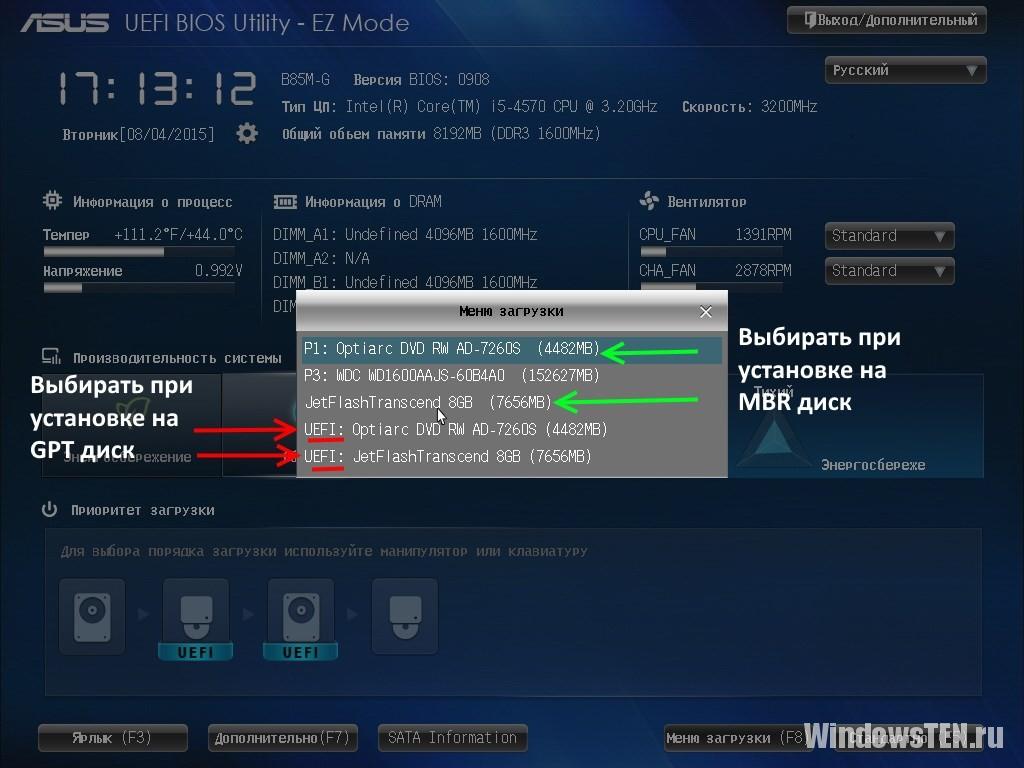

 cfg grubx64.efi MokManager.efi shimx64.efi
cfg grubx64.efi MokManager.efi shimx64.efi
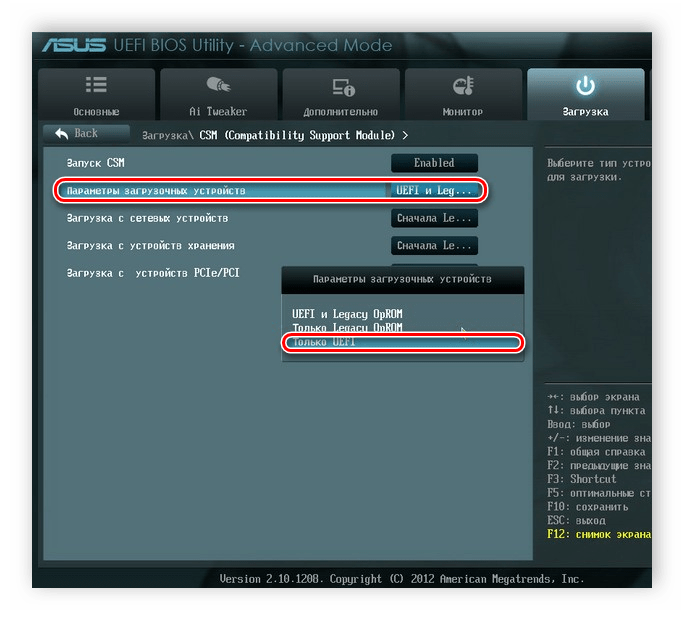


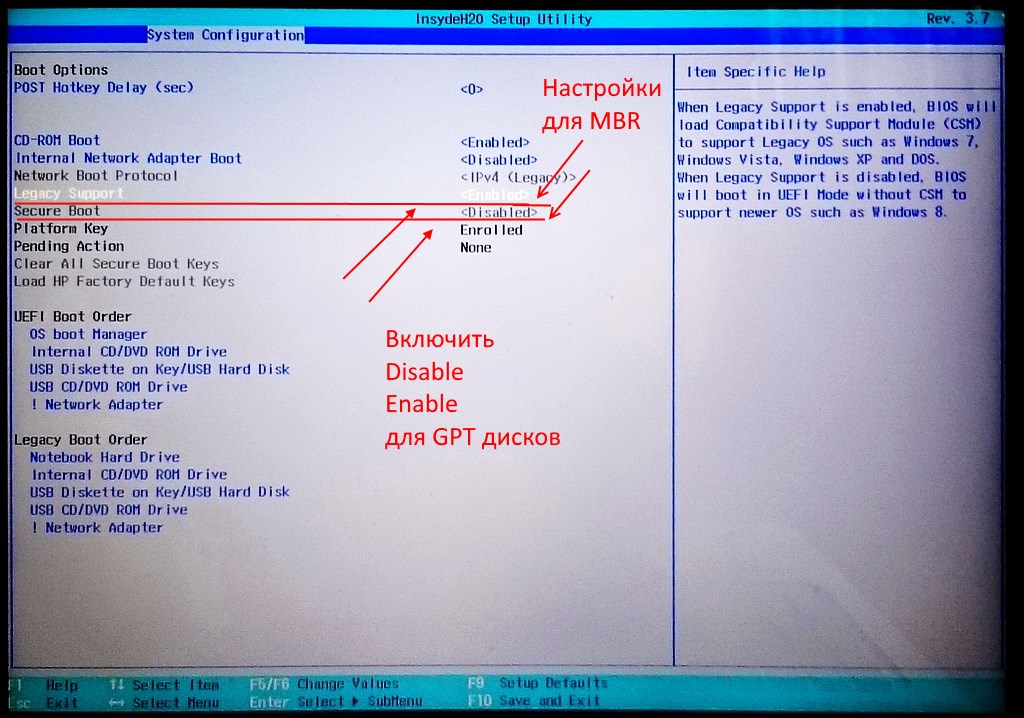 Это связано с тем, что раздел считается OEM-разделом на GPT-диске.
Это связано с тем, что раздел считается OEM-разделом на GPT-диске.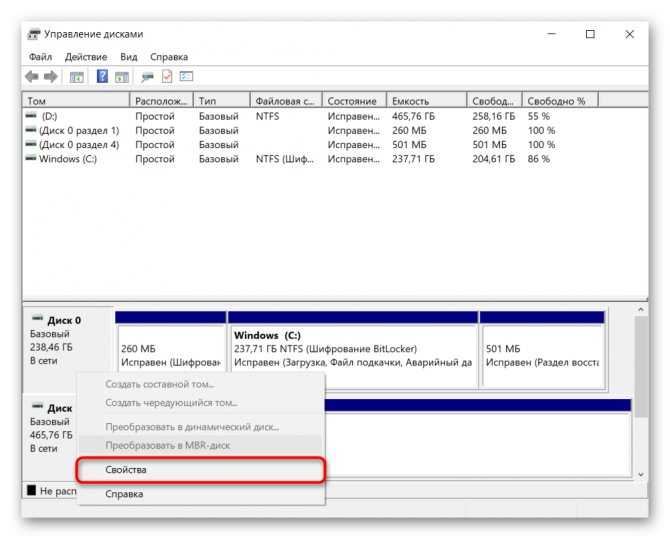 Служба теневого копирования томов (VSS) использует этот
Служба теневого копирования томов (VSS) использует этот
